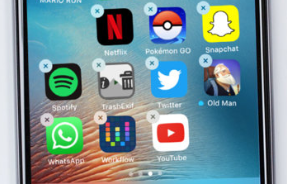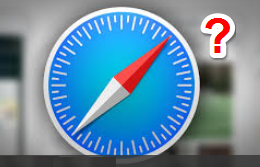iOS 12 iPhone Kamera-Effekte nutzen – In iMessage & FaceTime
iOS 12 ermöglicht es Apple Nutzern, iPhone Kamera-Effekte in iMessage und FaceTime zu nutzen. Das bedeutet, dass die Apple Nutzer mehr Spaß als je zuvor machen können. Jetzt können Sie dieser Anleitung folgen, um iOS 12 iPhone neue Kamera-Effekte vollständig kennenzulernen.

iOS 12 iPhone Kamera-Effekte
iOS 11 bietet einige praktische neue Möglichkeiten zum Markieren, Bearbeiten und schnellen Erstellen von Screenshots. In diesem Jahr hat Apple eine neue Funktion der Kamera-Effekte in iMessage für iOS 12 hinzugefügt und ähnelt den Live-Kamera-Funktionen von Snapchat und Instagram. Es funktioniert mit Animoji und Memoji und wir können die Emojis von Kopf bis Fuß anpassen. Sie müssen nur ein Bild machen und es dann mit verschiedenen Aufklebern, Filtern und Texten bearbeiten. Jetzt stellen wir Ihnen vor, wie iOS 12 Neue Kamer-Effekte in iMessage und FaceTime verwendet werden können.
iOS 12 iPhone Kamera-Effekte – In iMessage
iPhone neue „Kamer-Effekte“ ist in der Nachrichten-App verfügbar und Apple hat es sehr einfach gemacht, sie zu finden. Befolgen Sie diese Schritte, um iPhone Kamera-Effekte in iMessage zu nutzen.
Schritt 1: Öffnen Sie Nachriten App auf Ihrem iPhone.
Schritt 2: Erstellen Sie eine neue Nachricht.
Schritt 3: Tippen Sie auf das Kamera-Symbol in Ihrem Hauptmenü.
Schritt 4: Stellen Sie sicher, dass Sie sich im Standard-Foto- oder Video-Modus befinden.
Schritt 5: Tippen Sie auf das kleine sternförmige Symbol links neben dem Auslöser, um zu den verfügbaren Effekten zu gelangen.
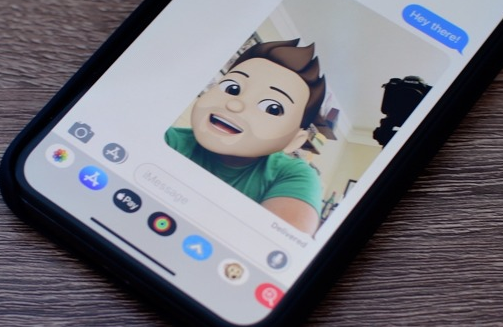
iPhone neue Kamera-Effekte in iMessage nutzen
Wenn Sie die bereits aufgenommenen Fotos in der Nachrichten-App anzeigen möchten, müssen Sie die App-Schublade öffnen, indem Sie auf das App-Store-Symbol „Aa“ klicken und dann auf das Fotosymbol klicken.
iOS 12 iPhone Kamera-Effekte – In FaceTime
Seit iOS 12 kann man die Kamera-Effekte in FaceTime nutzen, enthaltet es auch Animoji und Memoji (für iPhone X). Wenn Sie iPhone Kamera-Effekte in FaceTime nutzen möchten, können Sie den Schritten unten folgen:
Schritt 1: Öffnen Sie die FaceTime-App auf Ihrem iPhone.
Schritt 2: Wählen Sie einen Kontakt, mit dem Sie einen Video-Chat starten wollen.
Schritt 3: Vor der Verbindung können Sie auf die Stern-Taste links neben dem Auflegen-Button drücken und das Effekt-Auswahlmenü aufrufen.
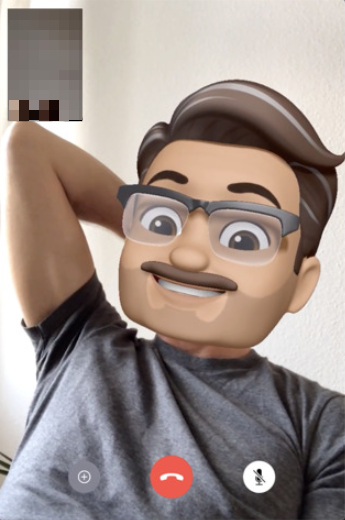
iOS 12 iPhone Kamera-Effekte in FaceTime nutzen
Sie können verschiedenen Effekten nach Ihrem Wunsch während der Vedeo-Chats einfach verändern.
Mögen Sie vielleicht auch:
iOS 12: wie kann man iPhone Fotos per iCloud-Link freigeben >
Fazit
Nachdem Sie die neueste iOS Version auf Ihrem iPhone aktualisiert haben, können Sie iPhone neue Kamera-Effekte einfach probieren, um mehr Spaß mit Ihrem iOS Gerät zu machen. Wenn Sie iPhone Daten leicht & sicher verwalten möchten, können Sie AnyTrans kostenlos probieren.
 AnyTrans
AnyTrans
Überträgt, sichert und verwaltet iPhone/iPad/iPod-Daten, ohne Beschränkungen.
Gratis Herunterladen10,039,441 Leute herunterladen
Die neusten Artikel:
- iOS 12 Neue Funktion: iPhone Fotos per iCloud-Link freigeben
- Wie kann man Klingelton von YouTube auf Handy laden
- 2 Wege: iCloud Fotos wiederherstellen – alle & ausgewählte Bilder